AAX-Dateien sind ein spezielles Hörbuchformat, das von Audible entwickelt wurde. Sie können nicht nur Audiodaten, sondern auch Bilder, Links, Videos, Zeitleisten und weitere Informationen enthalten. Zur Verhinderung einer unbefugten Wiedergabe und Kopie sind sie jedoch durch Digital Rights Management (DRM) geschützt. In diesem Fall ist ein AAX-Player besonders wichtig. Wir stellen Ihnen hier sechs AAX-Player vor, mit denen Sie diese Dateien auf Windows, Mac, Android und iOS einfach abspielen können.
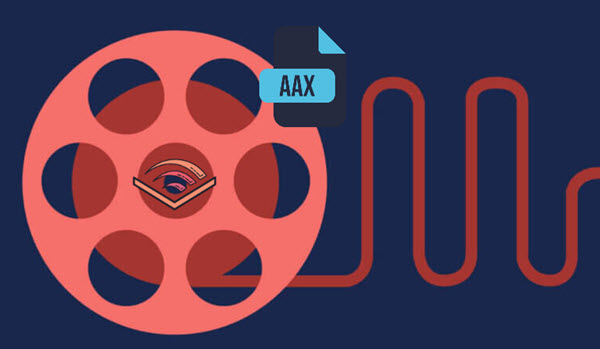
Teil 1. Top 6 AAX Player für Windows/Mac/Android/iOS
1. Audible Cloud Player Online
- Plattform: Online.
- Features: AAX-Dateien abspielen, Lesezeichen hinzufügen, Geschwindigkeit anpassen.
- Ideal für: diejenigen, die einen einfachen AAX-Player suchen und keine Software herunterladen wollen.
- Unterstützt Formate: AAX (Audible Enhanced Audio).
Wenn Sie keine Software herunterladen und diret AAX Datei abspielen möchten, dann sollten Sie den Audible Cloud Player nicht verpassen. Er kann Hörbücher im AAX-Format direkt über den Browser abspielen. Außerdem können Sie die Wiedergabegeschwindigkeit nach Bedarf ändern.
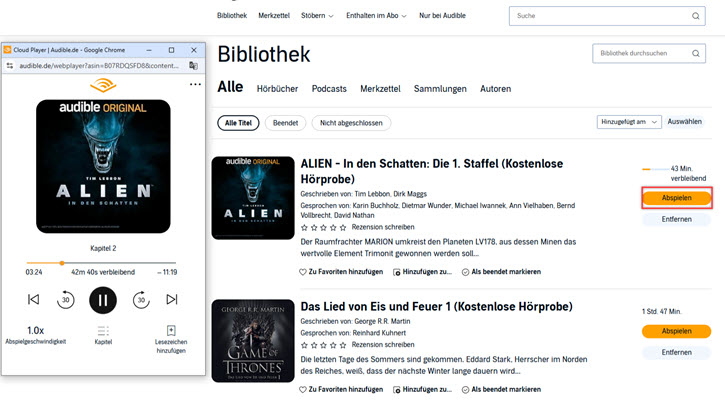
- Besuchen Sie die Audible-Webseite im Browser und melden Sie sich bei Ihrem Audible Konto an.
- Suchen Sie das Hörbuch, das Sie wiedergeben möchten, klicken Sie auf Abspielen.
- Der Audible Cloud Player erscheint und spielt Ihr Hörbuch ab. Da können Sie die Geschwindigkeit anpassen und Kapitel auswählen.
2. Audible App [Android & iOS]
- Plattform: Android und iOS.
- Features: Audible Hörbücher kaufen, herunterladen und wiedergeben.
- Ideal für: diejenigen, die einen offiziellen AAX-Player auf Android und iPhone suchen.
- Unterstützt Formate: AAX, AAX+ (für audiobooks im Audible-Format).
Es ist die Standardanwendung von Audible und ist mit Android und iPhone kompatibel. Sie wird verwendet, um AAX-Dateien oder ähnliche Formate von Hörbüchern abzuspielen. Außerdem können Sie Audible-Dateien für das Offline-Streaming herunterladen. Sie können die App sogar zum Durchsuchen von Kapiteln und Übertragen von Hörbüchern auf einen kompatiblen MP3-Player verwenden.
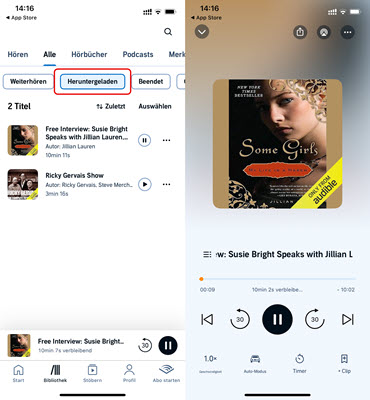
- Öffnen Sie den Google Play Store oder App Store und suchen Sie nach „Audible“, um die App auf dem Smartphone zu installieren.
- Öffnen Sie Audible und melden Sie sich bei Ihrem Konto an. Dann gehen Sie zu „Meine Bibliothek“.
- Suchen Sie das gekaufte Hörbuch. Klicken Sie neben Titel auf „Drei Punkte > Herunterladen “, um Audible Hörbücher im AAX-Format zu bekommen.
- Gehen Sie in Bibliothek auf die Registerierungskarte „Heruntergeladen“ und Öffnen Sie die AAX-Datei und spielen Sie direkt sie ab.
3. iTunes [Windows & Mac vor 10.15]
- Plattform: Windows, Mac.
- Features: Audio abspielen, Hörbücher über iTunes Store kaufen, Gerät synchronisieren, Musikbibliothek verwalten, CDs brennen.
- Ideal für: diejenigen, die AAX-Hörbücher nicht nur abspielen, sondern auch verwalten wollen.
- Unterstützt Formate: AAC, MP3, M4A, M4B, WAV, AIFF, AAX.
iTunes ist nicht nur ein Medienmanager, sondern auch ein Player. Es unterstützt die Wiedergabe von AAX, AA, M4A, M4B, MP4, MOV, M4V, MP3, AIFF, EPUB, PDF, etc. Neben der Wiedergabefunktion kann es auch Mediendateien wie Videos und Musik verwalten oder herunterladen. Außerdem bietet es eine Kapitelnavigation und die Bearbeitung von Metadaten.
- Installieren Sie die iTunes App auf Ihrem Computer und öffnen Sie sie.
- Klicken Sie „Datei“ > „Datei zur Mediathek hinzufügen“, um die AAX Dateien zu iTunes hinzuzufügen.
- Sie werden aufgefordert, Ihren Computer für Ihr Audible-Konto zu autorisieren. Klicken Sie auf „Ja“, melden Sie sich bei Ihrem Konto an und klicken Sie auf „Jetzt aktivieren".
- Jetzt können Sie diese AAX Dateien in iTunes auf Windows oder Mac problemlos abspielen.
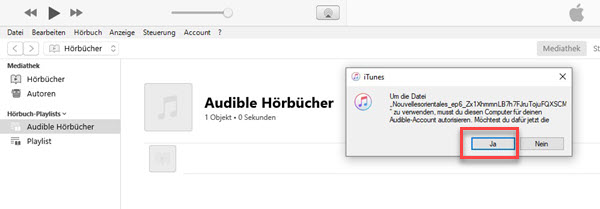
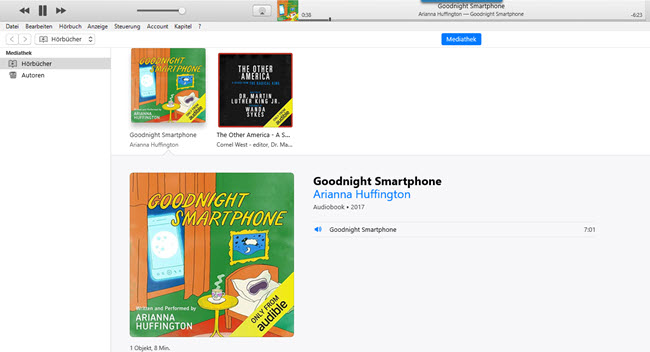
4. Apple Books [MacOS 10.15 Catalina oder höher & iOS]
- Plattform: MacOS 10.15 oder Höher, iOS.
- Features: E-Books lesen, Hörbücher wiedergeben, Bibliothek verwalten, Bücher kaufen oder herunterladen, Home-Sharing.
- Ideal für: Für Apple-Nutzer, die sich für Hörbücher interessieren.
- Unterstützt Formate: AAX, EPUB, PDF, MP3 (für Hörbücher).
In MacOS 10.15 Catalina oder höher hat Apple die iBooks-App verbessert und ihr den Namen Apple Books gegeben. Es handelt sich um einen völlig anderen AAX-Player als iTunes. Apple Books spielt nicht nur AAX, Apple Hörbücher, AAC, MP3 Hörbücher, EPUB, PDF, sondern ermöglicht auch die Einstellung von Sleep-Timern, die Anpassung der Wiedergabegeschwindigkeit und mehr.
- Öffnen Sie die Bücher-App auf dem Mac und oben links unter Ablage wählen Sie die Option „Importieren“, um sie zu Bücher-App hinzuzufügen.
- Eine Pop-up-Meldung erinnert Sie daran, diesen Computer zu autorisieren. Klicken Sie auf „Ja“ und geben Sie Ihre Amazon-Kontoinformationen ein, um diesen Computer zu autorisieren.
- Nun klicken Sie die AAX-Datei und spielen Sie problemlos sie ab.
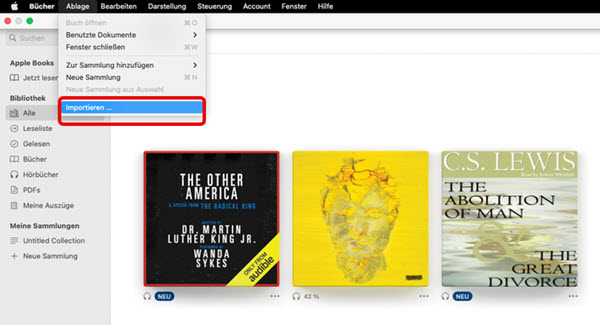
5. Audible Manager [Windows]
- Plattform: Windows.
- Features: Audible Hörbücher herunterzuladen und zu verwalteng.
- Ideal für: Nutzer, die mit dem Audible Manager vertraut sind, insbesondere diejenigen, die nicht mit modernen Audible-Anwendungen vertraut sind.
- Unterstützt Formate: AAX, AA.
Der Audible Manager ist ebenfalls ein Hörbuch-Player, der vor vielen Jahren von Audible entwickelt wurde. Er wurde lange Zeit nicht mehr aktualisiert oder gewartet, daher können die Funktionen und Schnittstelle etwas veraltet sein. Trotzdem kann er noch AAX- und AA-Dateien abspielen und auch Sounddateien mit Lesezeichen versehen.

- Laden Sie den Audible Manager von einer Drittanbieter-Website herunter, da Audible den Installationslink entfernt hat. Dnach installieren Sie ihn.
- Klicken Sie auf „Datei“ > „Audiodateien hinzufügen“, um Ihre AAX-Dateien zu Audible Manager hinzuzufügen.
- Dann können Sie auf den Hörbuchtitel klicken, um die AAX-Dateien jetzt abzuspielen.
6. Windows Media Player [Windows]
- Plattform: Windows.
- Features: Audio und Video abspielen, Medienbibliothek verwalten, CD/DVD rippen, Media synchronisieren, Plug-In Unterstützung.
- Ideal für: diejenigen, die häufig lokale Musik- und Videodateien auf ihren Computern abspielen.
- Unterstützt Formate: AAX, MP3, WMA, AAC, WAV.
Windows Media Player ist der in allen Windows-Computern eingebaute Media-Player. Er unterstützt die Wiedergabe von AAX, AA, WMA, MP3, DAT, AMR und AVI Dateien. Außerdem können Sie Audible auf CD oder DVD brennen. Wenn Sie Audible-Hörbücher in das Programm importiert haben, können Sie sie nicht nur abspielen, sondern auch bewerten.
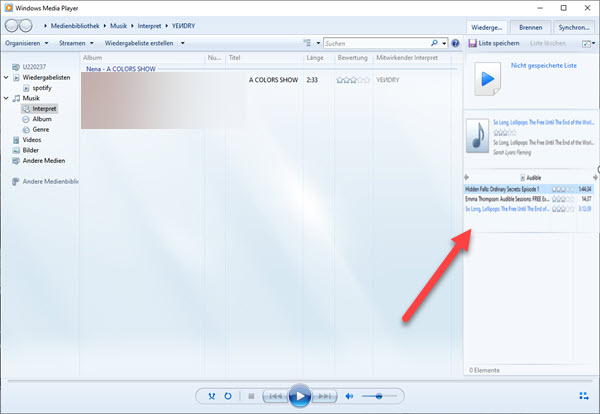
- Starten Sie den Audible Manager und klicken Sie auf Optionen > PC aktivieren > Geben Sie Ihre Audible-Kontoinformationen in das Pop-up-Fenster ein.
- Gehen Sie zurück zum Audible Download Manager und klicken Sie auf Optionen > Audible-Titel importieren > Kreuzen Sie Import in iTunes und Windows Media Player Library an > OK.
- Die Audible-Dateien werden nun erfolgreich in Ihren Windows Media Player importiert. Dann können Sie AAX-Dateien jederzeit im Windows Media Player abspielen.
Teil 2. AAAX to MP3: AAX-Dateien auf allen Geräten abspielen
Wenn Sie geschützte AAX-Dateien abspielen möchten, benötigen Sie spezielle AAX-Player. Doch was tun, wenn Sie keinen solchen Player oder kein kompatibles Gerät besitzen? Keine Sorge – wir stellen Ihnen ein Tool vor, mit dem Sie diese geschützten AAX-Dateien in MP3 umwandeln und auf allen Geräten offline abspielen können.
Der ViWizard Audbible Converter ist genau das richtige Werkzeug dafür. Mit diesem Tool können Sie DRM-Schutz von Audible-Dateien mit 100-facher Geschwindigkeit entfernen und AAX-Dateien verlustfrei in Formate wie MP3, M4A, FLAC, WAV oder AAC konvertieren. Dabei bleiben ID3-Tags wie Titel, Autor und Kapitelinformationen erhalten. Zusätzlich können Sie Parameter wie Bitrate, Samplerate und Kanäle nach Ihren Vorlieben anpassen. Um das Abspielen und Speichern von Hörbüchern zu erleichtern, können große Audible-Dateien auch in kleinere Abschnitte unterteilt werden.
- Audible in MP3 verlustfrei umwandeln ohne Kontoautorisierung;
- AAX/AA in gängige Formate mit 100-fach höherer Geschwindigkeit konvertieren;
- Parameter bei Bedarf anpassen wie Bitrate, Kanal, Stärke, Geschwindigkeit, Tonhöhe;
- AAX Hörbücher in kleine Segmente aufteilen nach Zeitrahmen oder nach Kapiteln.
Schritt 1Audible AAX Hörbücher hinzufügen
Starten Sie ViWizard Audible Converter, nachdem Sie es installiert haben. Um Ihre Audible-Dateien zu importieren, klicken Sie einfach auf das obere linke Symbol „Datei hinzufügen“. Sie können mehrere Audible AAX Dateien auf einmal konvertieren, da das Programm die Batch-Konvertierung unterstützt. Oder ziehen Sie die Dateien per Drag & Drop in die ViWizard-Software.

Schritt 2Ausgabe-Parameter bei Bedarf anpassen
Klicken Sie auf die Schaltfläche „Format“ und wählen Sie das gewünschte Format. Hier werden verlustfreies Audio, MP3, M4A und vieles mehr unterstützt. Außerdem können Sie die Audioparameter wie Codec, Kanal, Bitrate und Abtastrate frei nach Ihren Bedürfnissen einstellen.

Um die Lautstärke oder Geschwindigkeit zu ändern und Audible-Hörbücher aufzuteilen, klicken Sie auf das blaue Symbol „Bearbeiten“ neben dem Titel. Da können Sie diese AAX-Dateien durchschnittlich oder nach Kapiteln/Zeiten aufteilen.

Schritt 3AAX Dateien in MP3 umwandeln
Wenn alles fertiggemacht ist, klicken Sie unten rechts auf die Schaltfläche „Konvertieren“, um die Konvertierung Ihrer Audible-Hörbücher to MP3 zu starten. Sobald die Konvertierung abgeschlossen ist, können Sie die konvertierten Dateien in der „Konvertiert“ anzeigen. Außerdem können Sie die konvertierten MP3s mit dem in ViWizard integrierten Player abspielen.

Jetzt haben Sie diese AAX Hörbücher im MP3-Format erhalten und Sie können sie auf allen Geräten übertragen, um Audible offline zu hören, wie USB-Stick im Auto, SD-Karte, usw.
Teil 3. FAQs zu AAX Player
Gibt es MP3-Player, die mit AAX kompatibel sind?
Normale MP3-Player sind nicht mit AAX-Dateien kompatibel, es sei denn, Sie haben einen MP3-Player, auf dem die Audible-App installiert werden kann, z. B. einen iPod Touch usw. Außerdem sind einige Amazon-Geräte wie der Kindle oder das Fire-Tablet mit AAX-Dateien kompatibel.
Kann VLC AAX Dateien abspielen?
Nein, VLC Media Player kann AAX-Dateien nicht direkt abspielen, da VLC nicht DRM von Audible entfernen kann.
Gibt es Linux AAX Player?
Ja, es gibt Möglichkeiten, AAX-Dateien unter Linux abzuspielen, allerdings ist die Auswahl begrenzt:
• Audible-Webseite: Sie können die Audible-Webversion über einen Browser wie Chrome oder Firefox nutzen.
• Wine: Sie können die Windows-Version der Audible-App über Wine auf Linux ausführen.
Kann man Audible auf einem MP3-Player hören?
Je nachdem, ob Ihr MP3-Player mit der Audible-App kompatibel ist oder nicht. Wenn ja, können Sie AAX-Dateien auch direkt abspielen, andernfalls müssen Sie den ViWizard Audible Converter verwenden, um AAX-Dateien in DRM-freie Formate wie MP3 oder M4A zu konvertieren.
Ist AAX in MP3 umzuwandeln legal?
Es ist nach UrhG 53 erlaubt, eine Kopie von urheberrechtlichen Werken anzufertigen, aber nur für private Verwendung, nicht für kommerzielle Zwecke.
Teil 4. Fazit
Wenn Sie keine AAX Player haben und AAX Dateien abspielen möchten, besteht beste Methode darin, AAX Dateien in MP3 umzuwandeln und auf jedes Gerät zur Offline-Wiedergabe übertragen. Jetzt downloaden Sie kostenlos den ViWizard Audbible Converter, mit 100X Speed AAX Hörbücher to MP3 zu konvertieren.
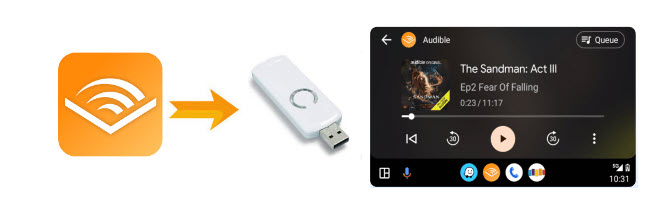

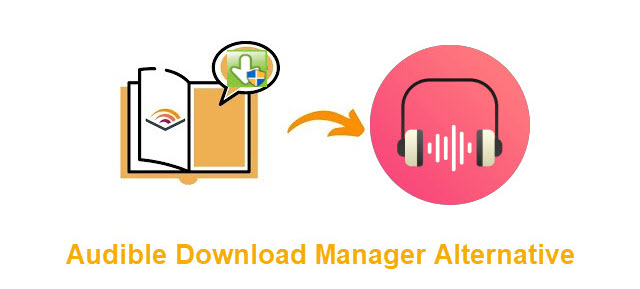

Ein Kommentar hinterlassen (0)